KPN Cloud
Overal toegang tot je documenten en fotos
Wat is KPN Cloud?
Wil je altijd en overal bij je documenten en foto's kunnen, op al je apparaten? Gebruik dan gratis KPN Cloud. Deel eenvoudig je bestanden met anderen of werk tegelijk aan een document. Veiligheid staat voorop: je bestanden zijn veilig opgeslagen op servers in Nederland.
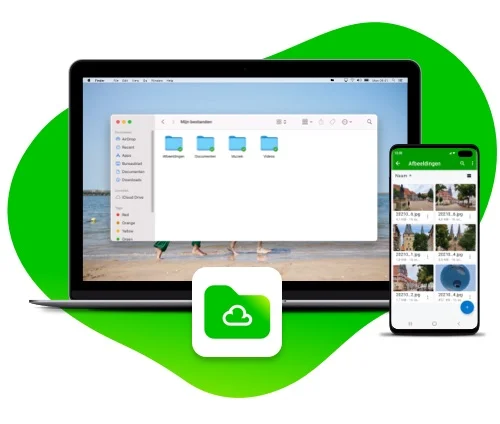
Voordelen van KPN Cloud
Goed nieuws! Bij je KPN e-mailaccount krijg je KPN Cloud cadeau. We geven je 10 GB extra ruimte voor het bewaren van je foto's of het delen van bestanden. Zo kan je bijvoorbeeld zonder gedoe met anderen aan een Office bestand (Excel, Word, Powerpoint) werken.
Overal toegang tot al je bestanden
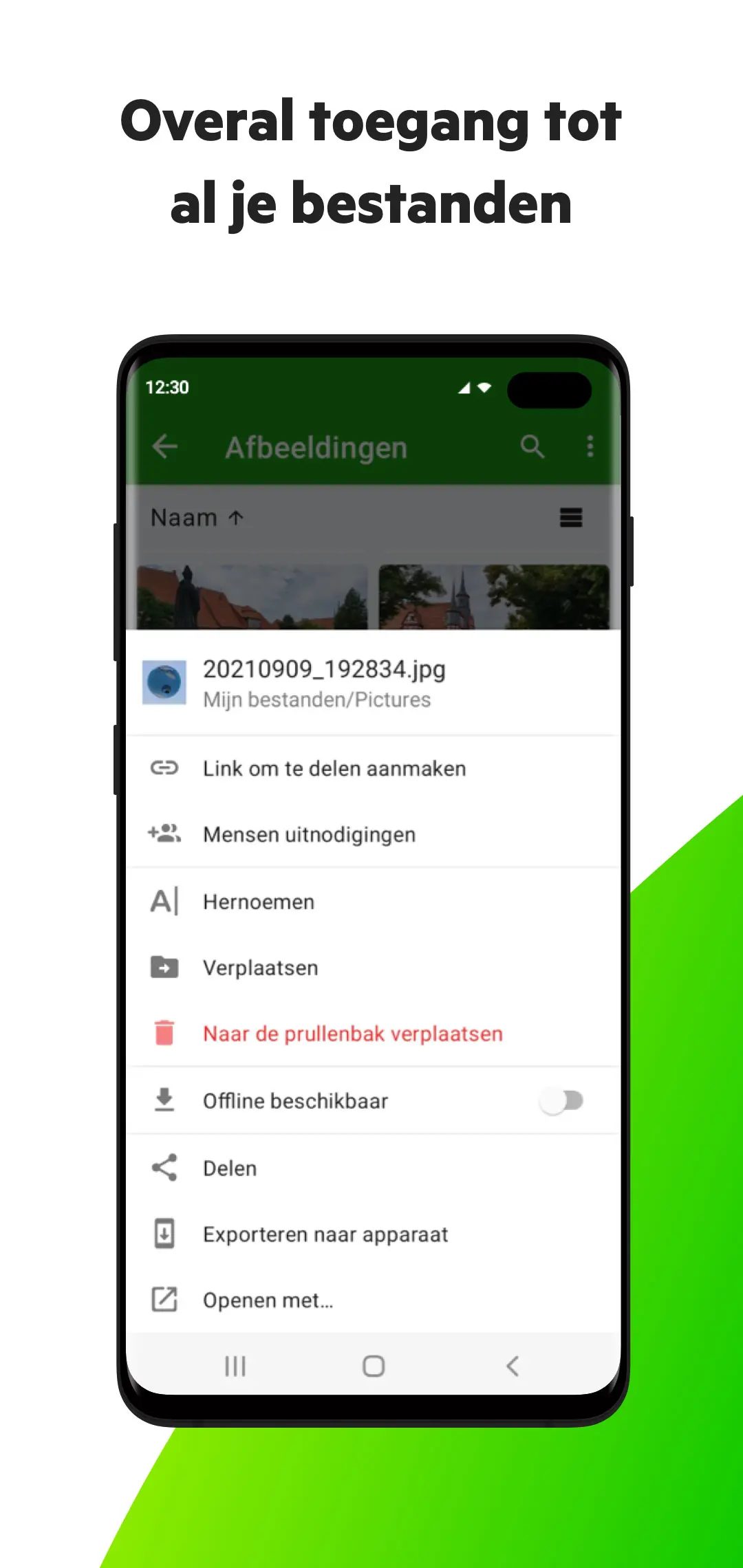
Altijd een backup van al je foto's
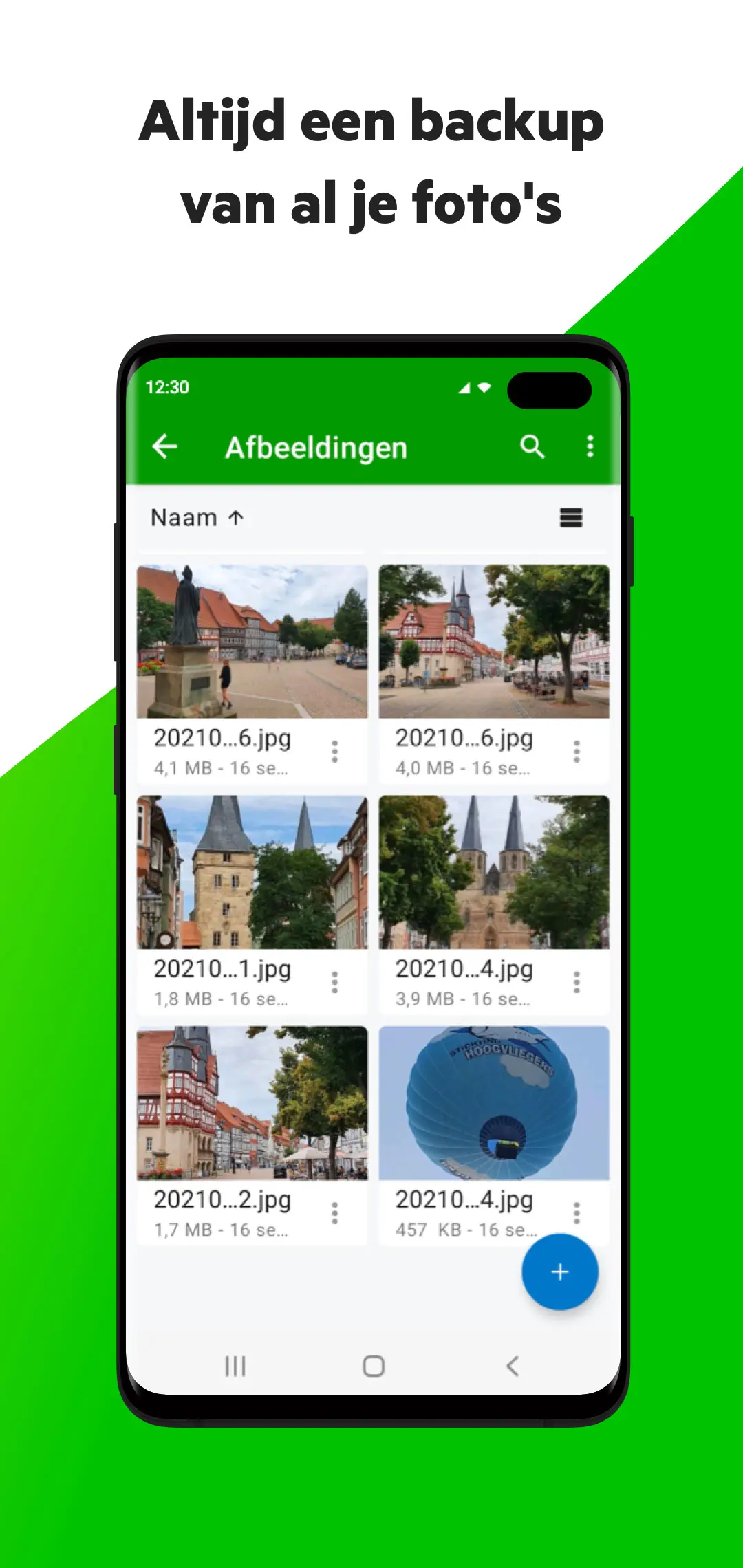
Orden je bestanden in mappen
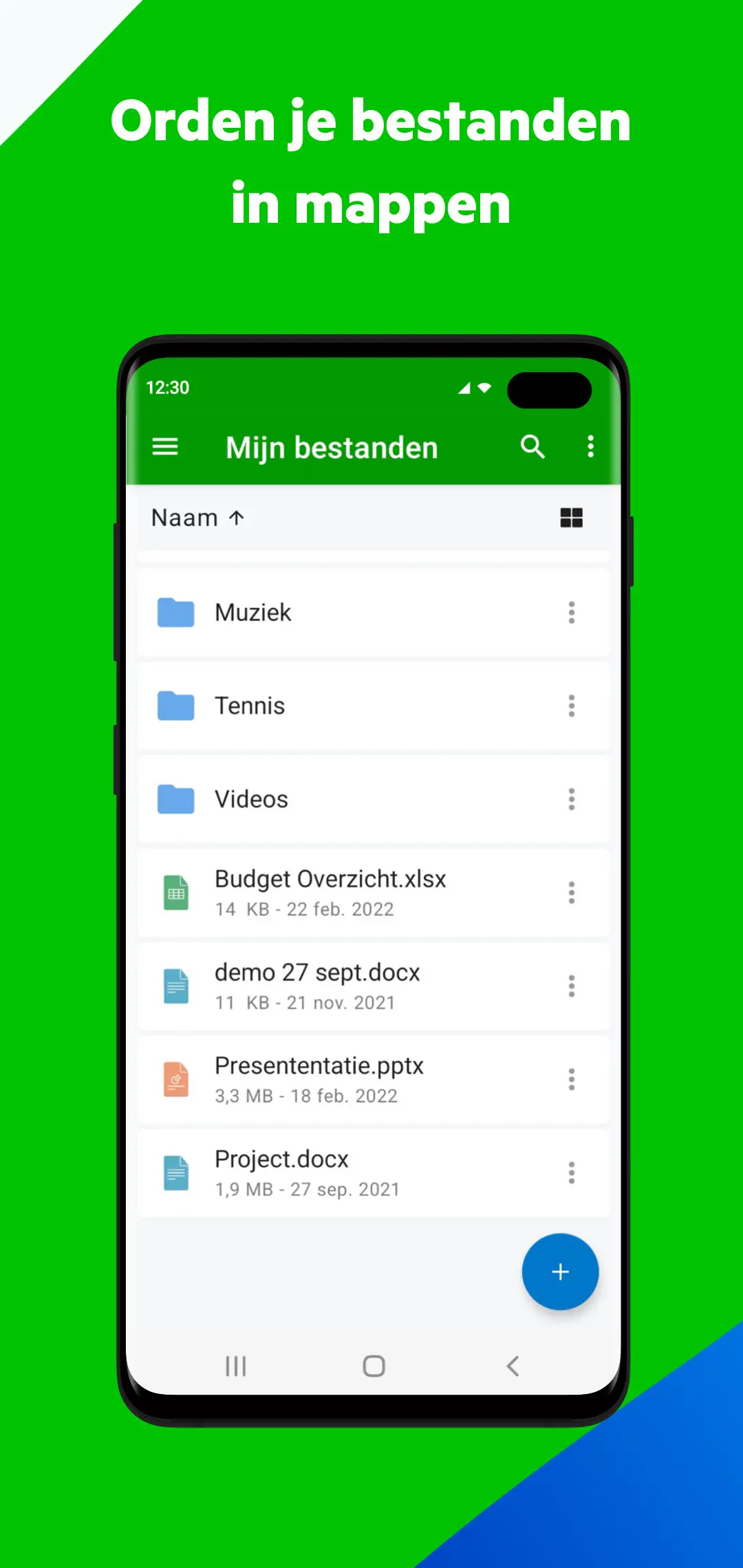
En deel ze makkelijk met wie je wil
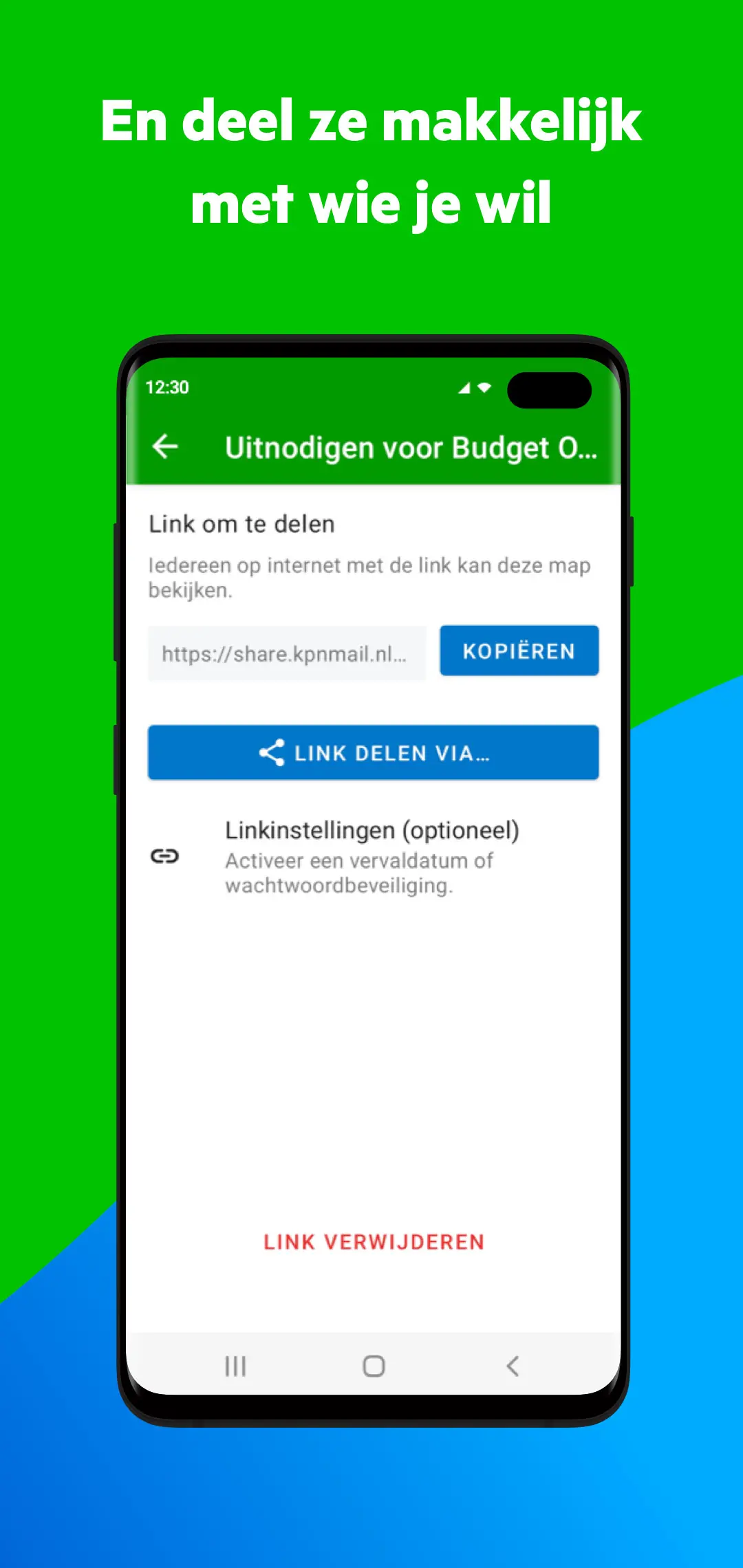
Zo werkt KPN Cloud
Je gebruikt KPN Cloud makkelijk in een paar stappen op je telefoon of Mac. KPN Cloud werkt alleen in combinatie met een KPN e-mailaccount.
KPN Cloud voor Windows
Wil je de KPN Cloud als Windows app gebruiken? Deze vind je niet in de store. Volg daarom op een Windows apparaat de onderstaande stappen. Ga eerst naar
Log in met je KPN e-mailaccount of maak
je eigen e-mailadres Ga naar 'Instellingen'
Klik op 'Sluit uw apparaat aan'
Hierna installeer je de app voor Windows.
Samenwerken aan een document
Met KPN Cloud sla je eenvoudig je documenten op in de cloud. Zo kan je samen met anderen aan een document werken. Kies het document waarin je wil samenwerken. En nodig anderen uit door in het menu op 'Mensen uitnodigen' te klikken. Dat is alles!
Met KPN Cloud krijg je toegang tot deze programma's om documenten te bewerken:
Drive: online opslaan en delen van foto’s, bestanden en bijlagen uit je mail
Tekst: online (samen) werken aan Word documenten
Rekenblad: online (samen) werken aan Excel documenten
Presentatie: online (samen) werken aan PowerPoint documenten
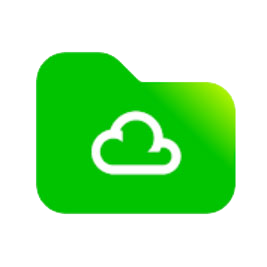
Veelgestelde vragen over KPN Cloud
Vanaf wanneer is KPN Cloud beschikbaar?
KPN Cloud wordt gratis toegevoegd aan je abonnement.
Wat is KPN Cloud?
KPN Cloud is een clouddienst. Hiermee bewaar je bestanden makkelijk en veilig op een externe server. Zo heb je altijd online toegang tot je documenten. Je documenten opslaan, delen en bewerken was nog nooit zo makkelijk.
Kan iedereen KPN Cloud gebruiken?
Heb je een internetabonnement bij ons? Dan kan je gebruik maken van KPN Cloud! Hiervoor heb je een KPN e-mailadres nodig. Dit geldt ook voor aliassen zoals XS4ALL en Telfort. Als KPN klant hebt je recht op 6 KPN E-mailaccounts. Ook wel mailboxen genoemd. Maak snel en gemakkelijk
Hoe log ik in op KPN Webmail?
Op welke apparaten kan ik KPN Cloud gebruiken?
Waarom maakt mijn Apple apparaat geen automatische back-up van foto's?
De iOS-versie van de KPN Cloud app kan niet automatisch een back-up van je foto's maken. Op Apple-toestellen kan dat alleen via iCloud. Back-up maken op KPN Cloud? Zet ze dan zelf handmatig over.